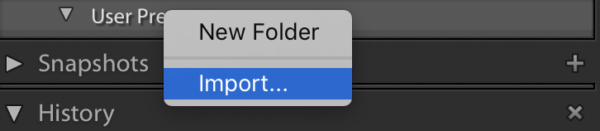Die wenigsten Bilder die ich mit meinem Fotoapparat erstelle, würde ich direkt so veröffentlichen. Unabhängig von der Kamera, sind die meisten Bilder SOOC (Straight Out Of the Camera) irgendwie etwas lahm, zumindest fehlt meistens noch das gewisse Etwas. Auch entsprechen die Bilder vielfach gar nicht exakt dem Eindruck, den man während des Fotografierens hatte. Die Farben wirken oft blasser und das Bild allgemein weniger lebhaft.
Gut, viele Kameras modifizieren die erstellten Bilder bereits intern und erhöhen die Sättigung oder den Kontrast, wenn man als Ausgabe-Format zum Beispiel JPEG verwendet, ganz nach den Voreinstellungen welche die Ingenieure der Kamera-Hersteller als gut befunden haben. Verwendet man RAW, muss/darf man selber noch Hand anlegen – so hat man auch die grösstmögliche Kontrolle über das Resultat, ohne dass die Kamera etwas am Bild bereits veränderte.
Ich finde, ein tolles Bild erkennt man, wenn es schon SOOC gut ausschaut und Emotionen in einem weckt. «Getting it right in the camera» ist sicherlich eine gute Einstellung, so vermeidet man auch, dass man mehr Zeit mit der Nachbearbeitung verbringt, als mit dem eigentlichen Fotografieren – es sei denn ihr hockt lieber vor dem Computer als draussen an der frischen Luft ;-)
Mit etwas Nachbearbeitung kann man dann häufig aus einem guten oder sehr guten Bild ein ausgezeichnetes machen.
Zu unterst in diesem Artikel findet ihr ein Develop-Modul Preset zum Herunterladen für Adobe Lightroom. Dieses Preset dient für viele meiner Landschafts-Bilder als Basis, bevor ich dann noch zusätzliche Feinjustierungen vornehme. Auch einige der hier aufgeführten Bilder wurden zuerst damit «entwickelt», danach noch manuell weiter angepasst.
Ein gutes Bild sollte es einem Wert sein, dass man nicht einfach ein Preset nimmt und dieses drüberklatscht ohne weitere Anpassungen vornzunehmen. In Ausnahmefällen genügen die Veränderungen durch das Preset, da dieses aber generisch ist und nicht die Besonderheiten eines Bildes berücksichtigt, sollte man im Normalfall jedes Bild noch individuell anpassen.
Natürlich sind solche Anpassungen auch Geschmackssache und auch ich habe in der Vergangenheit dazu geneigt, die Bilder (vor allem HDR-Aufnahmen) zu fest zu bearbeiten, so dass diese teilweise gar nicht mehr natürlich wirkten. Mittlerweile (so hoffe ich zumindest), bin ich aber davon geheilt :-).
Nachfolgend einige Beispiele, die verdeutlichen sollen, was für ein Unterschied die Nachbearbeitung machen kann (links jeweils das Originalbild, wie es von Adobe Camera RAW interpretiert wird und rechts das Überarbeitete):


(oben: Bergkette in der Bucht vis-à-vis Húsavík)


(oben: Krater Eldborg auf Island)


(oben: mein liebstes Fotomodel auf einem Lavafeld des Krafla)


(oben: Kirkjufell)


(oben: Raubmöwe im Flug auf der Insel Ingólfshöfði)
Lightroom Develop Preset downloaden:
Das Preset könnt ihr im Lightroom Develop-Modul importieren, indem ihr im Bereich «Presets» mit der Maus rechtsklickt und dann «Import…» wählt: